
'Het internet vergeet nooit' is een aforisme dat niet helemaal waar is, maar het is de moeite waard om aan te denken wanneer je iets op sociale media plaatst. Als je denkt dat je Twitter-profiel een beetje moet worden schoongemaakt, kun je als volgt die oude tweets zoeken en verwijderen.
Door de aard van Twitter kunnen mensen duizenden berichten verzamelen na een paar jaar gebruik, die misschien niet allemaal goed doordacht zijn. Beroemde beroemdheden en politici op Twitter hebben vaak spijt van een slecht geformuleerde of gewoon aanstootgevende post. Maar het doornemen van die enorme achterstand aan tweets kan een ontmoedigende taak zijn. Hier zijn een paar manieren om het efficiënter te doen.
Methode één: specifieke tweets zoeken met Twitter Advanced Search
Om uw Twitter-tijdlijn te doorzoeken - en alleen uw tijdlijn - voor specifieke termen kunt u de zoekfunctie gebruiken die in de website is ingebouwd. Gebruik op de startpagina van Twitter de zoekbalk bovenaan de pagina om naar iets te zoeken:

De primaire resultatenpagina toont u populaire tweets van alle gebruikers. Klik op "Weergeven" naast het menu "Zoekfilters" aan de linkerkant en klik vervolgens op de optie "Geavanceerd zoeken" die verschijnt.
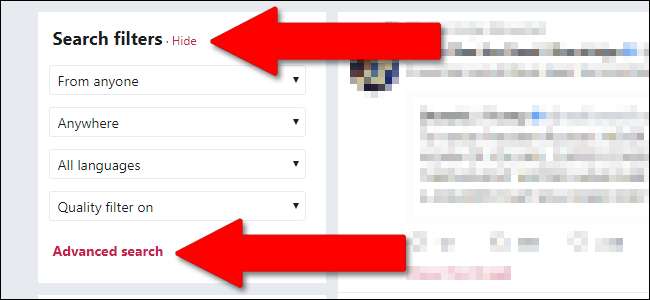
Op deze pagina kunt u zoeken naar zeer specifieke reeksen tweets. De 'Woorden'-tools spreken voor zich, maar wat je zoekt, zijn de' Mensen'-tools. Zet uw eigen Twitter-handle, inclusief het @ -symbool, in het veld "Van deze accounts". Typ ten minste één woord in een van de "Woorden" -velden om te beginnen met zoeken en klik vervolgens op de knop onder aan de pagina.
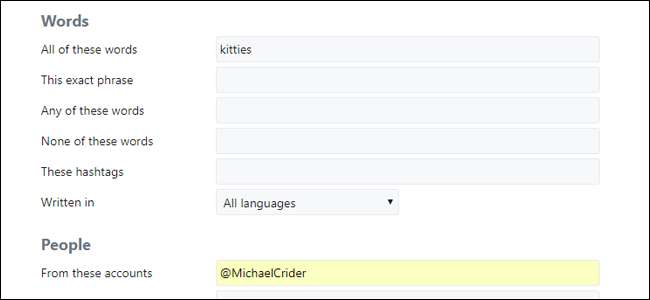
Op de resultatenpagina kunt u de normale Twitter-tools gebruiken om individuele tweets die u vindt te verwijderen.
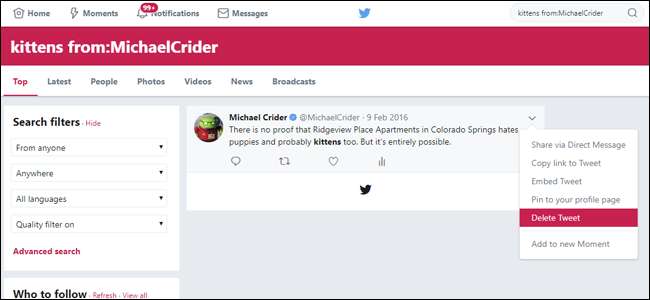
Methode twee: gebruik AllMyTweets om alles wat u op één pagina heeft gepost te zien
Technisch gezien kun je al je Twitter-berichten in je eigen Twitter-profiel zien, gewoon door naar beneden te scrollen en te wachten tot de pagina is geladen. Maar dat duurt erg lang, en als je meer dan duizend keer hebt gepost, zal je browsertabblad al het RAM van je pc opeten voordat het je lukt om ver te komen. Een tool van derden genaamd AllMyTweets verwijdert de opmaak en geeft je al je Twitter-berichten in platte tekst, met links naar de individuele tweets voor een beter beheer.

Ga om te beginnen naar allmytweets.net op een desktopbrowser. Log in en machtig de app om toegang te krijgen tot uw Twitter-account. (Maak je geen zorgen, de tool heeft alleen toestemming om je openbare berichten te lezen, niets nieuws te posten, en dat kan ook de toegang intrekken wanneer je klaar bent.)
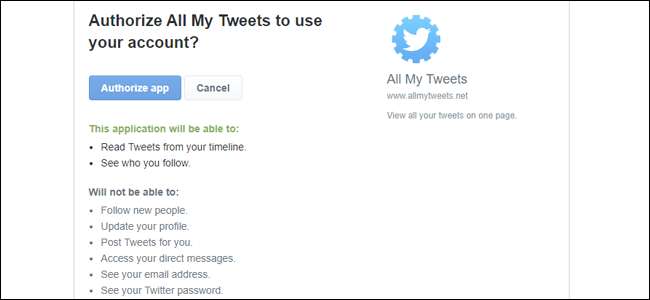
Nadat u bent ingelogd, voert u uw gebruikersnaam in het zoekveld in en klikt u op de knop "GET TWEETS".
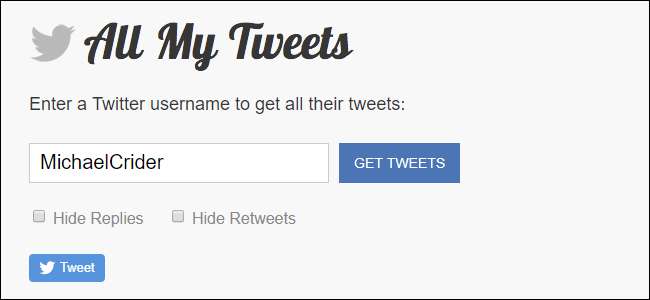
AllMyTweets begint alles wat u ooit heeft gepost in omgekeerde chronologische volgorde te laden. Scrol naar de onderkant van de pagina om de tool te laten laden. Op mijn Twitter-account met ongeveer 12.000 posts duurde het maar een paar minuten om bij mijn allereerste tweet te komen.
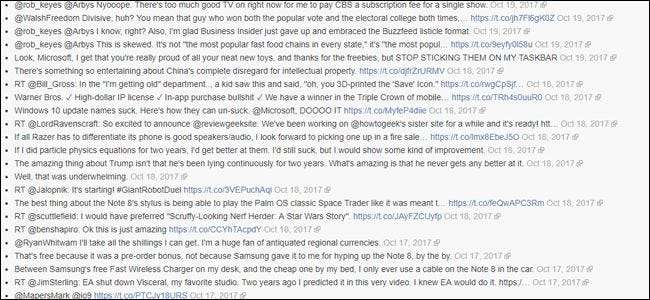
Vanaf hier kunt u eenvoudig uw volledige tijdlijngeschiedenis doorlezen of de tekstzoekfunctie van uw browser gebruiken (Ctrl + F op Windows, Command + F op macOS) om snel door deze pagina naar specifieke termen te zoeken.
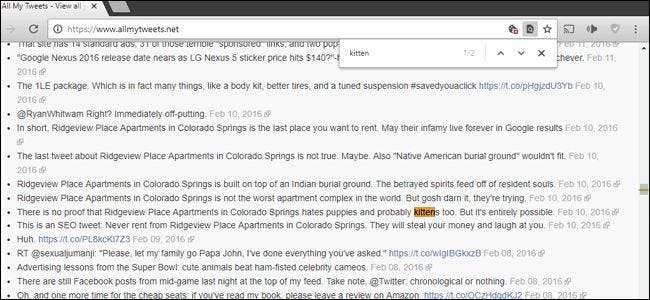
Als je een tweet hebt gevonden die je wilt verwijderen, klik je op de link aan de rechterkant van de tekst om naar de Twitter-pagina voor die specifieke tweet te gaan.
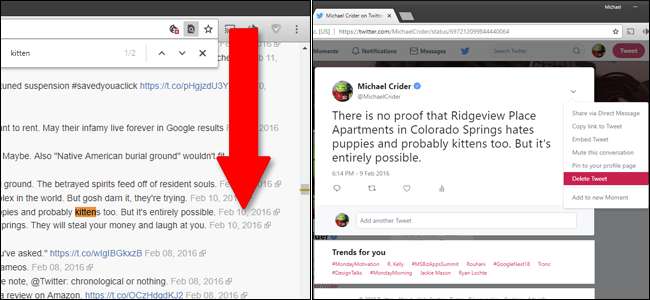
Vanaf hier kunt u het tweet-menu gebruiken om het te verwijderen.
Methode drie: download uw volledige Twitter-geschiedenis
Als je nauwgezet elk deel van je Twitter-geschiedenis wilt doorzoeken, plus een heleboel analytische gegevens die Twitter over jou heeft verzameld, moet je wat speurwerk doen. Met Twitter kun je alle gegevens die ze over je hebben downloaden, maar het is niet gestroomlijnd of gemakkelijk.
Ga om te beginnen naar Twitter en log in. Klik op je avatarafbeelding naast de knop "Tweet" in de rechterbovenhoek en klik vervolgens op de optie "Instellingen en privacy".
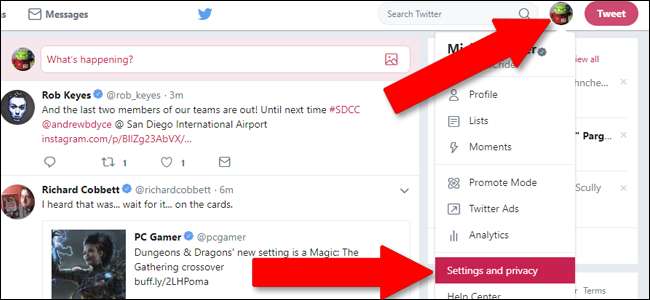
Scrol op je accountpagina naar beneden, waar je het gedeelte 'Je tweetarchief' vindt, en klik vervolgens op de knop 'Je archief aanvragen'. Dit start een verzamelproces op de servers van Twitter.

Nu wacht je. Het duurt even voordat Twitter al uw gegevens heeft verzameld en deze via e-mail naar u heeft verzonden, met behulp van het adres dat aan uw account is gekoppeld (het staat bovenaan dezelfde pagina als de knop). Het duurt niet langer dan een uur voordat de e-mail arriveert, en het ziet er als volgt uit:
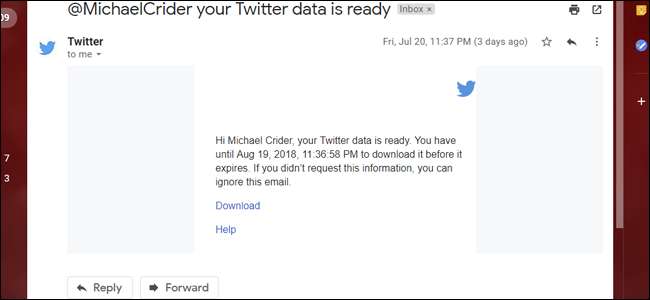
Klik op de "Download" link in de e-mail en uw webbrowser zal dit doen download een ZIP-bestand . Gebruik de decompressietool van uw besturingssysteem om het bestand uit te pakken naar een nieuwe map.
Binnenin vind je alle gegevens die aan je account zijn gekoppeld. Er zijn hier veel dingen, maar waar je het meest in geïnteresseerd bent, zijn de volgende bestanden:
- direct-message.js: een geschiedenis van alle directe berichten die je naar andere Twitter-gebruikers hebt gestuurd.
- like.js: een lijst met alle tweets die je leuk vond.
- Lijsten-created.js: een lijst met alle Twitter-gebruikerslijsten die je hebt gemaakt.
- Lists-subscscribe.js: een lijst met alle openbare Twitter-lijsten die zijn gemaakt door andere gebruikers waarop u bent geabonneerd.
- tweets.js: een lijst met alles wat je ooit hebt getweet.
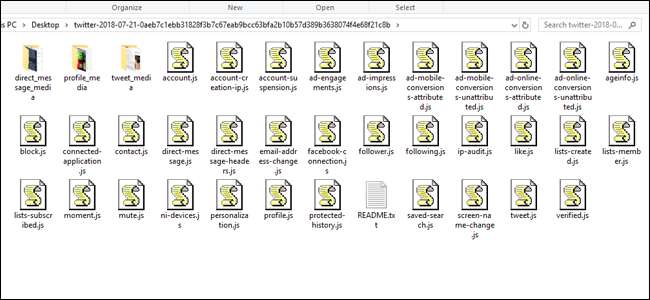
Deze Javascript-bestanden zijn erg compact en ze zijn niet gemakkelijk te ontleden. U moet ze openen in een teksteditor zoals Kladblok of Wordpad om ze te kunnen lezen. (Klik in Windows met de rechtermuisknop op het bestand, wijs naar het menu 'Openen met' en selecteer vervolgens de optie 'Kies een andere app' als ze niet meteen in een teksteditor openen.)
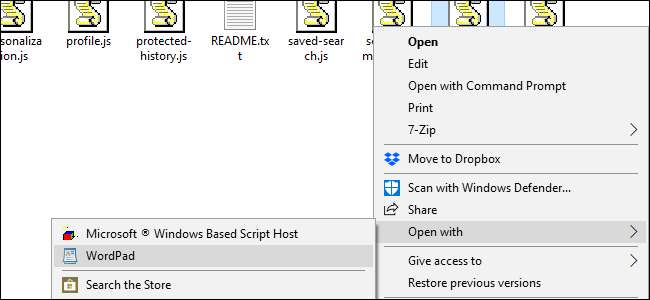
Zodra u de bestanden heeft geopend, kunt u de zoekfunctie van de teksteditor gebruiken (meestal Ctrl + F of Command + F) om naar specifieke termen te zoeken. Zodra je een tweet hebt gevonden die je wilt verwijderen, moet je de tijdstempel noteren in het nabijgelegen veld "created_at".
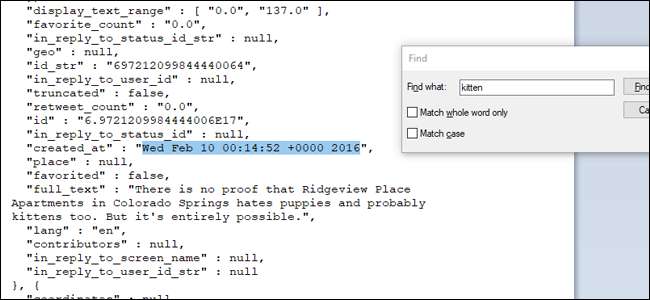
Als je het tijdstempel hebt, gebruik je de websitetools van Twitter om de specifieke tweet te vinden en te verwijderen.
Deze methode is veel tijdrovender dan de andere, maar geeft je een offline bestand om te doorzoeken en toont je een volledige, gedetailleerde geschiedenis van je Twitter-activiteit.
Als al het andere faalt ...
Als u zich zorgen maakt dat uw Twitter-geschiedenis een slechte invloed op u heeft, zoals voor een nieuwe baan, is het misschien het beste om gewoon verwijder je volledige profiel . Dat geldt vooral als u de service een tijdje niet hebt gebruikt. Houd er echter rekening mee dat de dingen die u heeft gepost, nog steeds doorzoekbaar kunnen zijn in gearchiveerde vorm, of dat sommige van uw volgers mogelijk screenshots hebben opgeslagen.
In de toekomst is het misschien het beste om een strikter beleid voor sociale media te hanteren. Ik vind het leuk om het op deze manier te zien: als het iets is waar je je voor zou schamen om in het bijzijn van je grootmoeder te zeggen, is het misschien toch niet de moeite waard om te posten.







